Att utföra dagligt underhåll av webbplatsen och administratörsuppgifter kan vara överväldigande. Från att moderacja kommentarer och skicka meddelanden till att uppdatera innehåll och hantera användarroller kan dessa repetitiva uppgifter ta upp en betydande del av din tid.
Men genom att skapa automatiserade arbetsflöden kan du förenkla dessa processer och frigöra tid så att du kan fokusera på att utveckla din webbplats.
För att göra detta rekommenderar vi Uncanny Automator, som är ett kraftfullt verktyg som låter dig koppla ihop din webbplats med andra appar och plugins.
Flera av våra partnervarumärken använder det här verktyget för att köra automatiserade uppgifter, och de har rapporterat positiva resultat. De har märkt att det förbättrar effektiviteten och effektiviserar deras arbetsflöden, vilket gör det till ett perfekt val.
I den här artikeln visar vi dig hur du enkelt skapar automatiserade arbetsflöden i WordPress med Uncanny Automator.
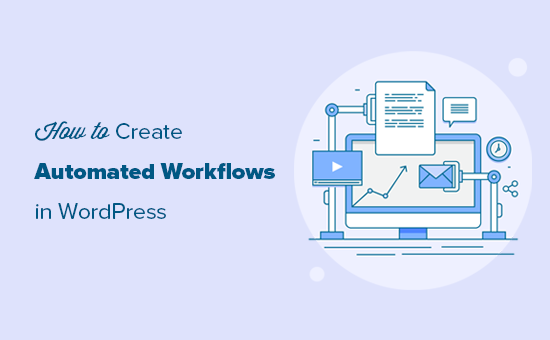
Varför skapa automatiserade arbetsflöden i WordPress?
Många webbplatsägare lägger mycket tid på att göra samma saker om och om igen. Du kan till exempel lägga upp dina senaste blogginlägg på Facebook eller skicka en kupong till klienter efter att de lämnat en produktrecension.
Genom att skapa automatiserade arbetsflöden för dessa repetitiva, manuella uppgifter kan du save mycket tid och ansträngning. Automatisering kan också förbättra din tjänst eftersom allt sker omedelbart, och göra dina sociala accounts mer engagerande genom att publicera content automatiskt.
Problemet med automatisering är dock att WordPress-plugins inte pratar med varandra särskilt bra. Om du till exempel använder WooCommerce och ett plugin för kontaktformulär, kan de två inte kommunicera med varandra som standard.
Det är här Uncanny Automator kommer in i bilden.

Vad är Uncanny Automator?
Uncanny Automator är det bästa plugin-programmet för automatisering i WordPress som hjälper you att skapa automatiserade arbetsflöden utan att behöva skriva kod.
Det fungerar som en bro så att du kan få olika tillägg till WordPress att prata med varandra. Till exempel, varje gång någon completed ett formulär, kan du automatiskt lägga till dem till din email list.
Du kan till och med koppla ihop två separata WordPress-webbplatser så att de fungerar tillsammans. Du kan t.ex. sälja produkter i din webbutik och sedan hantera klientkonton på din medlemswebbplats.
Tänk på det som Zapier men för WordPress-webbplatser.
Faktum är att Uncanny Automator fungerar med Zapier, så att du kan integrera WordPress med över 5 000 externa appar, inklusive Google Drive, Slack, Asana, Twitter, Instagram och mycket mer.
Med detta sagt, låt oss ta en titt på hur man använder Uncanny Automator för att skapa automatiserade arbetsflöden i WordPress.
Skapa automatiserade arbetsflöden i WordPress
Först måste du installera och aktivera pluginet Uncanny Automator. För mer detaljer, se vår Step-by-Step guide om hur du installerar ett plugin för WordPress.
Note : Det finns ett gratis plugin Uncanny Automator som låter dig automatisera många vanliga uppgifter och kommer med 300 automatiseringsutlösare och actions. Vi kommer dock att använda Uncanny Automator Pro eftersom det integreras med fler tillägg och tjänster.
Vid aktivering kommer du också att bli ombedd att installera den gratis versionen av Uncanny Automator core. Det gratis tillägget har utvalda funktioner, men det används som bas för Pro-planen.
Därefter headar du över till Automator ” Settings page från WordPress dashboard och enter din license key.
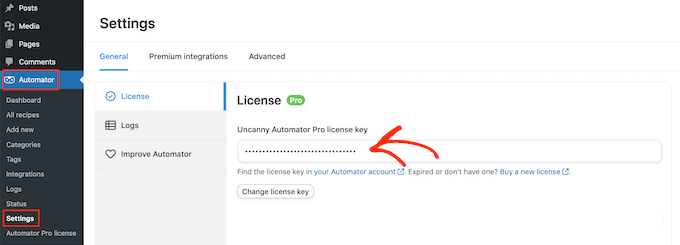
You can find this information in your account on the Uncanny Automator website.
När du har enter nyckeln klickar du på knappen “Activate License”.
Skapa ett nytt automatiseringsrecept
När du har lagt till licensen är du nu redo att skapa automatiserade arbetsflöden i WordPress. Uncanny Automator anropar dessa arbetsflöden som “recept”.
För att komma igång är det bara att heada till Automator ” Add New page. Du kommer att få frågan om du vill skapa ett recept för “Inloggade” eller ett recept för “Alla”.
Inloggade recept kan endast utlösas av inloggade användare, men vem som helst kan utlösa “Alla”-recept.
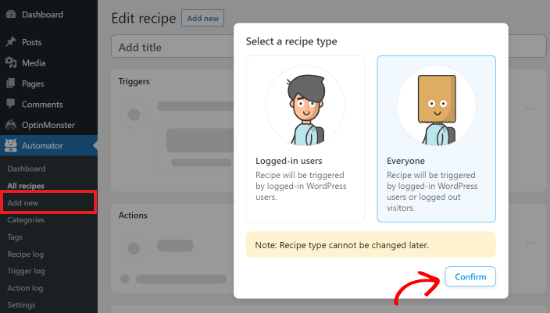
Du måste välja en recepttyp baserat på det arbetsflöde du vill skapa och sedan klicka på knappen “Confirm”.
I den här guiden kommer vi att skapa ett Everyone-recept med hjälp av pluginet WPForms. Det är det bästa pluginet för kontaktformulär för WordPress som allow you att skapa alla typer av formulär med enkel drag and drop.
Vi kommer att bygga ett automatiserat arbetsflöde som skapar ett new WordPress user account varje gång någon completed kontaktformuläret på vår website.
När du har valt en recepttyp kan du ge receptet ett namn genom att skriva in det i fältet “Rubrik”. Detta är bara för din referens, så du kan använda vad du vill.
Add Triggers and Actions till det automatiserade arbetsflödet
Varje recept i Uncanny Automator har två delar som kallas Triggers och Actions.
En trigger är en händelse som startar det automatiserade arbetsflödet, t.ex. att en visitor submitar ett formulär. Actions är de uppgifter som receptet ska utföra, till exempel att skapa ett account för den personen.
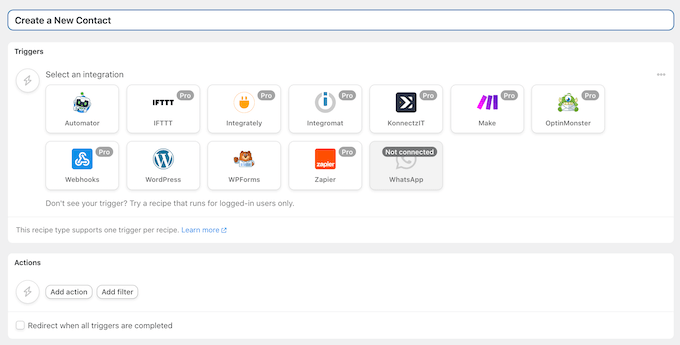
Till att börja med måste du ställa in triggern genom att välja en integration.
Uncanny Automator kommer att visa all integration som är available för your WordPress website. I följande image kan du se att den redan har upptäckt WPForms.
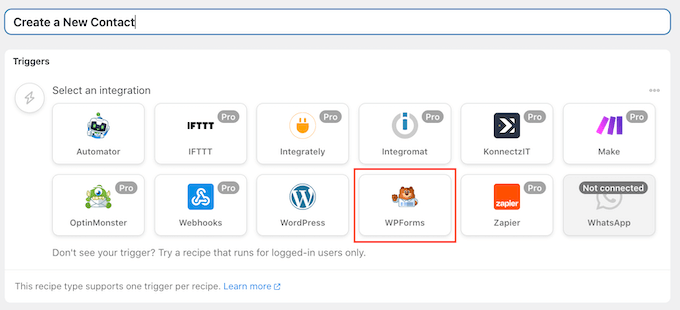
För att fortsätta, clicka på “WPForms”.
Därefter måste du välja den utlösande händelsen. I dropdown-menyn går du helt enkelt vidare och väljer “Ett formulär skickas in.
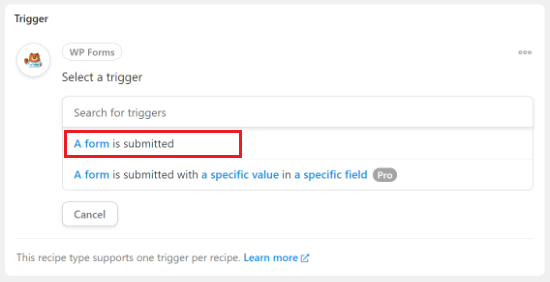
Efter det kan du öppna dropdown-menyn för att se alla formulär som du har skapat med WPForms WordPress plugin.
Välj helt enkelt det formulär som ska utlösa receptet och klicka sedan på “Save”.
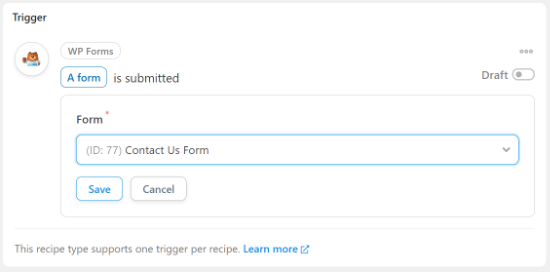
Du kan nu gå till section “Actions” och clicka på knappen “Add Actions”.
Uncanny Automator kommer nu att visa all de olika integrationer du kan använda i aktionen.
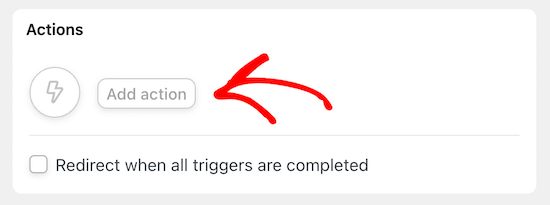
Du kan se olika alternativ beroende på om du skapar ett recept för inloggade användare eller för alla.
I “Actions” väljer du “Automator” som integration.
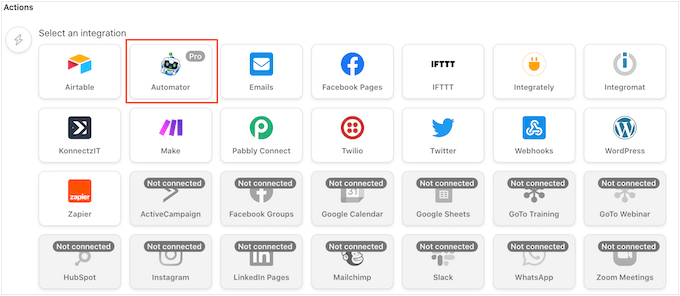
Efter det kommer Uncanny Automator att be dig att select en action.
Gå vidare och välj “Anropa en customize-funktion/metod” från dropdown-menyn.
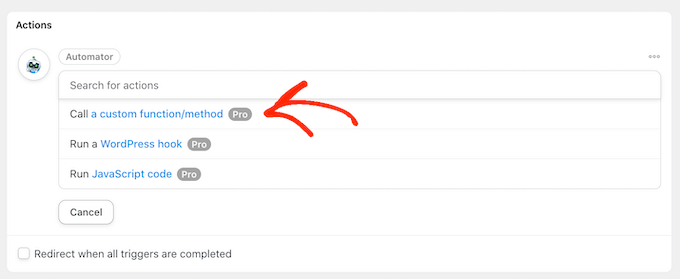
Nu måste du skriva in ett namn för den customize-funktion som du kommer att använda i det här receptet. Funktionen kommer att skapa ett new account för en användare, så du kan använda ett namn som “create_contact”.
Därefter klickar du på “Add Variable”.
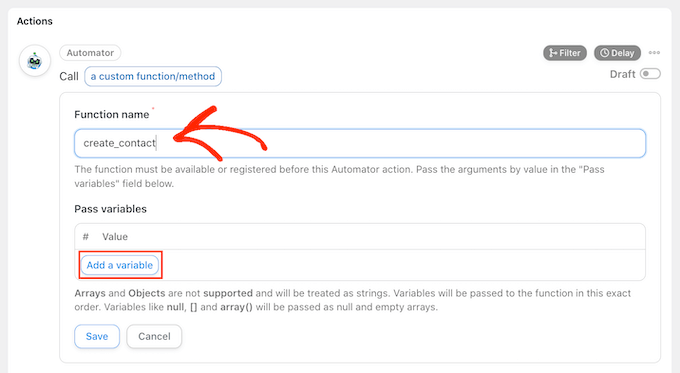
Använda variabler för att hämta data från ett formulär
Vi vill ta data från WPForms kontaktformulär och sedan använda dem för att skapa ett new user account för den användare som skickade in formuläret.
För att göra detta klickar du på tecknet “*” bredvid det tomma fältet. I dropdown hittar du “Triggers” och väljer sedan kontaktformuläret.
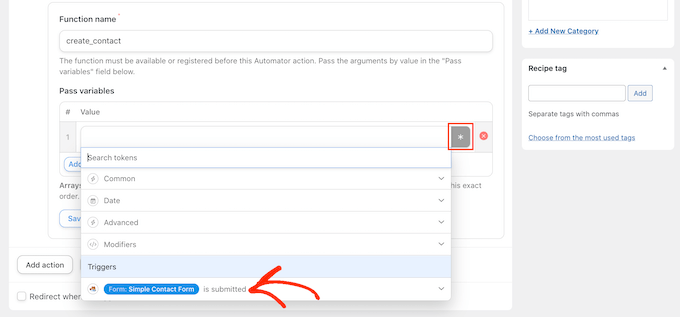
You will now see all the different fields that make up the form.
För att använda data från ett fält, ge det ett click. Då förvandlas fältet till en variabel som du kan använda i receptet.
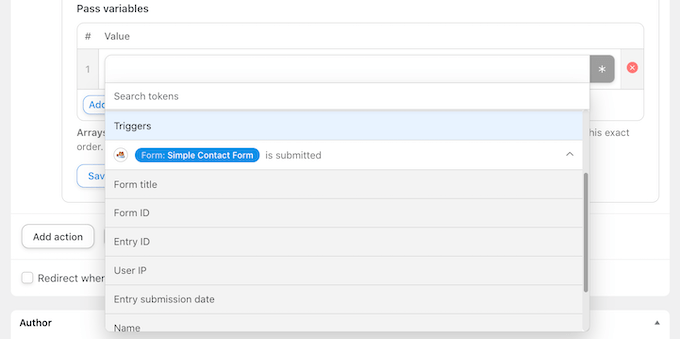
Du kan nu add to fler variabler genom att följa exakt samma process som beskrivs ovan.
I Följer image tar vi till exempel personens namn och email address från kontaktformuläret så att vi kan lägga till den informationen i användarens profil.
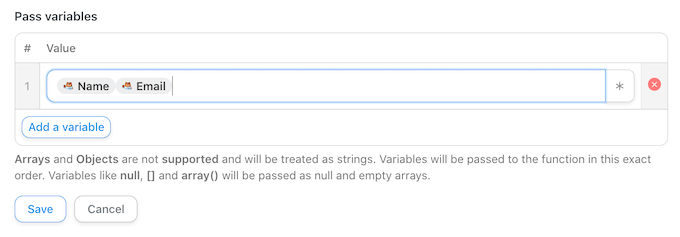
När du har lagt till alla variabler som du vill använda klickar du på “Save”.
Skapa automatiskt ett nytt konto för användare
Därefter klickar du på knappen “Add action” och väljer nästa integration som you vill använda. I vårt fall är det WordPress.
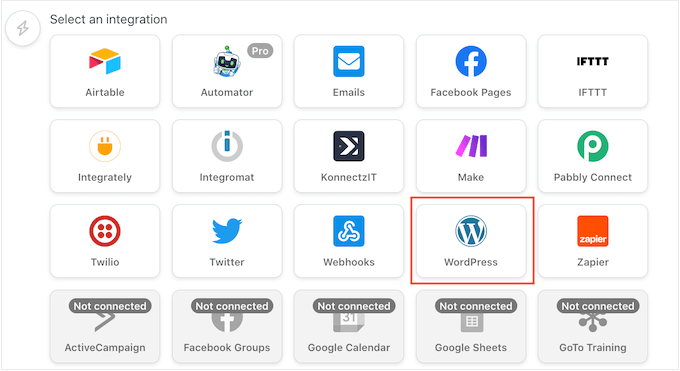
Efter det kommer Uncanny Automator att visa alla de actions du kan utföra med hjälp av denna integration.
Gå vidare och välj “Add a new role to the user’s roles” i dropdown-menyn.
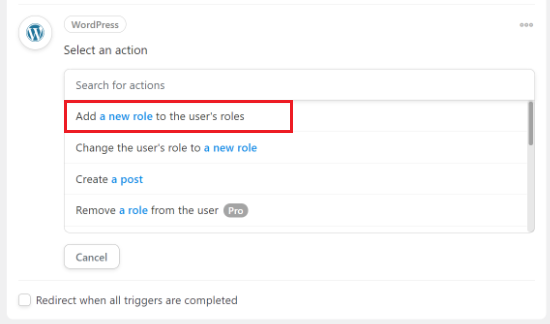
You will now see a popup asking for access to user data.
Klicka bara på knappen “Set user data”.
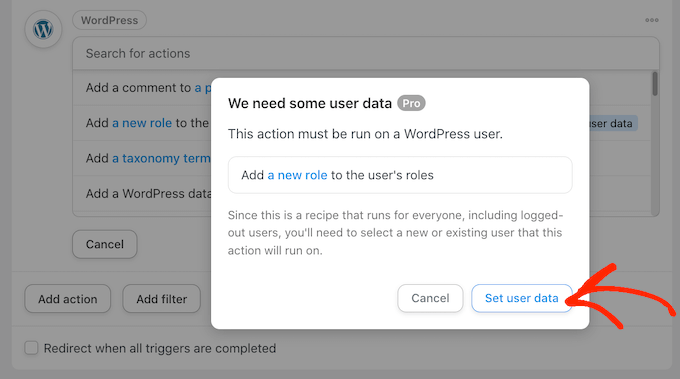
Eftersom vi skapar ett recept för “Alla” kan you antingen utföra denna action på en “befintlig användare” eller en “ny användare”.
Vi kommer att klicka på “New user” eftersom vi inte vill skapa konton för personer som redan är registrerade på vår blogg eller website i WordPress.
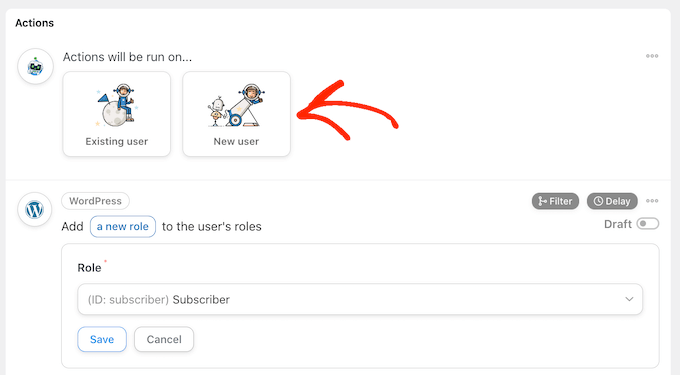
Uncanny Automator kommer nu att be you att välja vilka data ni ska använda i det nya accountet.
Du kan ompeka några av dessa fält till de variabler som skickas från kontaktformuläret. You kan till exempel klicka på knappen “*” bredvid “First name” och sedan välja kontaktformuläret som din trigger.
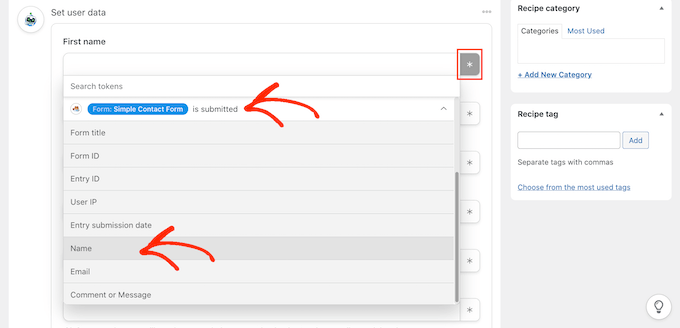
Välj sedan variabeln “Name” i dropdown-menyn.
För andra fält kanske du vill använda en kombination av tokens och plain text. Du kan t.ex. slumpa fram ett användarnamn genom att kombinera personens namn med en serie siffror eller en annan token, t.ex. dagens datum.
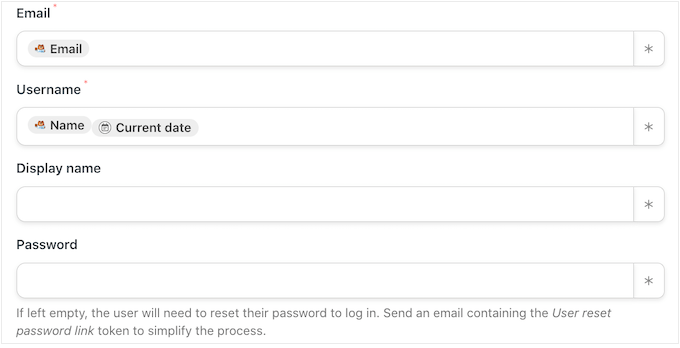
Som standard kommer Uncanny Automator att tilldela rollen “prenumerant” till den nya användaren.
För att ändra detta öppnar du bara dropdown-rutan “Roll” och väljer en annan roll från listan.
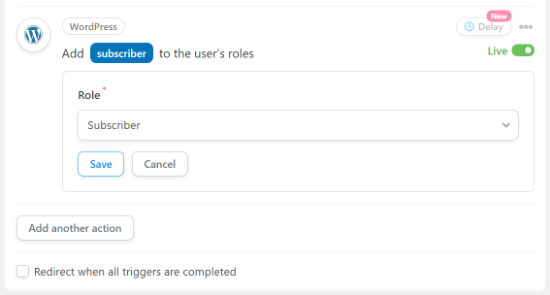
Om det redan finns ett account som är länkat till email addressen eller användarnamnet, vill vi inte skapa ett duplicerat account.
Följ detta och se till att du väljer “Do nothing” i följande section: “What to do if the user already exists”.
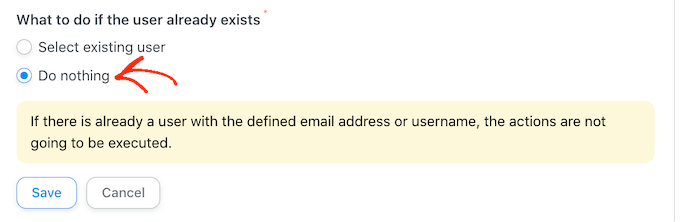
Publicera det automatiserade arbetsflödet för WordPress
När du är klar, glöm inte att clicka på knappen “Save” för att store dina ändringar.
Efter det kan du gå vidare och publicera arbetsflödet. I boxen “Recipe” klickar du på “Draft”-knappen så att den visar “Live” istället.
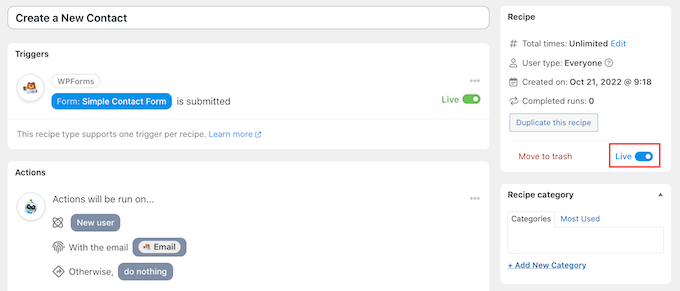
Ditt recept är nu Live, och Uncanny Automator skapar automatiskt ett nytt account varje gång någon completed din sites kontaktformulär.
View dina automatiseringsloggar i WordPress
När du har skapat några automatiserade arbetsflöden kommer du att vilja ha ett enkelt sätt att tracka alla uppgifter som sker i bakgrunden.
För att se alla recept, triggers och actions som utförts av Uncanny Automator, besök helt enkelt Automator ” Logs page från WordPress dashpanelen.
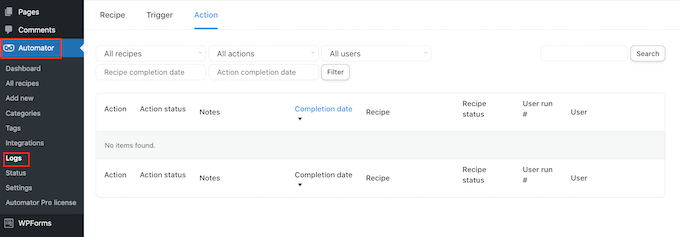
Du kan nu använda dropdown-menyerna för att filtrera data baserat på actions, användare med mera.
I den här guiden har vi bara skrapat på ytan av hur verkligt kraftfullt pluginet Uncanny Automator verkligen är. Du kan använda det för att ansluta WooCommerce, Formidable Forms, GiveWP och dussintals andra WordPress-tillägg. Så det är värt att experimentera för att se vilka olika typer av automatiserade arbetsflöden du kan skapa.
Bonus: Anslut Uncanny Automator med ChatGPT för att skapa AI-innehåll
Du kan också använda Uncanny Automator för att skapa arbetsflöden med ChatGPT med hjälp av OpenAI-integration.
På så sätt kan du integrera AI-genererat content i your workflows på många olika sätt. You kan till exempel skapa ett new blogginlägg med AI-genererat content när ett formulär har submittats.
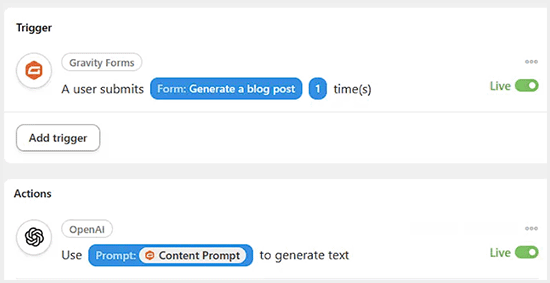
På samma sätt kan du skapa ett AI-arbetsflöde som automatiskt svarar på frågor som ställs i ett forum, generera images baserat på uppmaningar eller skapa en WhatsApp-chatbot.
Du kan också använda Uncanny Automator för att ansluta AI till andra WordPress tillägg som OptinMonster för att bygga fantastiska arbetsflöden utan att använda någon kod.
För detaljer, se våra toppval för WordPress tillägg som använder artificiell intelligens och maskininlärning.
Vi hoppas att den här artikeln hjälpte dig att skapa automatiserade arbetsflöden i WordPress med Uncanny Automator. Du kanske också vill se våra expertval för den bästa programvaran för elektroniska signaturer för WordPress och vår steg-för-steg przewodnik om hur du enkelt importerar Google Docs till WordPress.
If you liked this article, then please subscribe to our YouTube Channel for WordPress video tutorials. You can also find us on Twitter and Facebook.





Mrteesurez
I think I like this functionality. If I understand it very well, meaning visitors can be automatically become a registered users with just filling a contact form. ok.
But can I connect two to three websites together, when a user register on a site, I will automatically create an account for him on other connected sites. thanks.
WPBeginner Support
For that, you would want to take a look at our guide on how to set that up below!
https://www.wpbeginner.com/plugins/how-to-share-users-and-logins-between-multiple-wordpress-sites/
Admin
Moinuddin Waheed
Automated workflows not just save times and energy but also increases the productivity and efficiency.
Having automatically sent posts to different social media and other workflows can be difficult to manage if not done through automation softwares.
Going through the article , it seems automator is the best option to create auto workflows. it comes with integrations with many other workflow softwares and other options.
I will definitely give it a try.